در نگاه اول، پخش خودکار ویدیو و تصاویر زنده در آیپد، آیفون و یا مک میتواند جالب به نظر برسد. در این مطلب به شیوه غیرفعال کردن این ویژگی میپردازیم تا بدین ترتیب بتوانید در مصرف باتری گجت خود صرفهجویی کنید. در ادامه با
غیرفعال کردن پخش خودکار ویدیو و تصاویر زنده در آیفون و آیپد
در هنگام کار با اپلیکیشن Photos (در
غیرفعال کردن این ویژگی بهسادگی لمس کردن یک کلید تغییر وضعیت است. اپلیکیشن Settings” را در آیفون و یا آیپد خود اجرا کرده و سپس به بخش Photos” بروید.
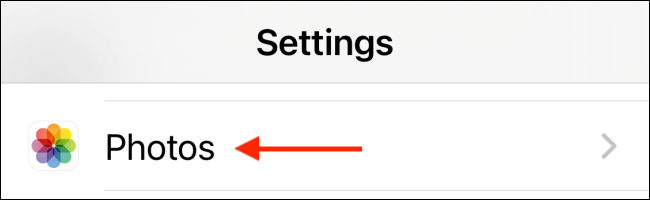
حال به پایین رفته تا بتوانید بخش Photos Tab” را مشاهده کنید. اکنون با لمس کلید تغییر وضعیت کنار گزینه Auto-Play Videos And Live Photos” میتوانید این ویژگی را غیرفعال کنید.
حال زمانی که به برگه Photos بازگردید، خواهید دید که تصاویر باب میل شما تغییر کردهاند، یعنی در حالت ایستا قرار دارند.
غیرفعال کردن پخش خودکار ویدیو و تصاویر زنده در مک
اپلیکیشن Photos در macOS Catalina (و نسخههای بالاتر) نیز از همین قابلیت داخلی پخش خودکار بهره میبرد. اگر در رایانههای مک به این اپلیکیشن مراجعه کنید، میبینید که پیشنمایشهای تصاویر زنده و ویدیوها، بهصورت خودکار پخش میشوند.
خوشبختانه راهحلی سرراست جهت غیرفعال کردن این ویژگی در مک وجود دارد. اپلیکیشن Photos را باز کرده و سپس در نوار منو بر روی کلید Photos” کلیک کنید. در اینجا باید گزینه Preferences” را برگزینید.
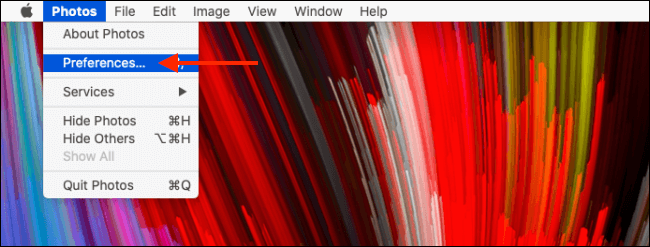
در برگه General” باید تیک کنار گزینه Autoplay Videos And Live Photos” را بردارید تا این ویژگی غیرفعال شود.
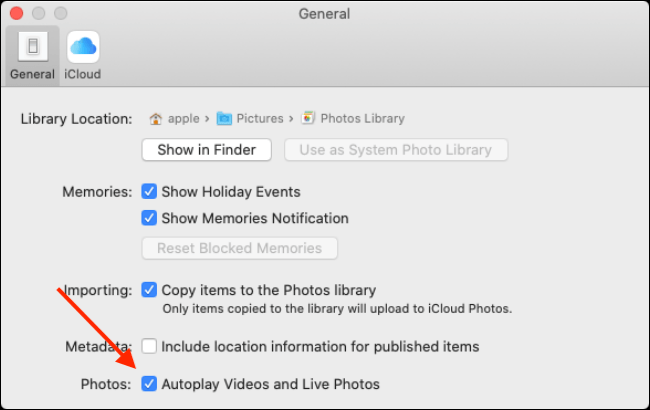
راستی، اگر میخواهید که تصاویر و ویدیوها را در آیفون و یا آیپد خود مخفی کنید، آنگاه خواندن
سامسونگ در حال تولید موبایلی با باتری 6 هزار میلی آمپری است
توییک جیلبریک: از خاموش شدن ناگهانی آیفون خود جلوگیری کنید!
نگاهی به اپل A13 Bionic؛ قدرتمندترین چیپست گوشیهای هوشمند
خلاقانهترین گوشی هوشمند سامسونگ پس از نوت 10 معرفی میشود
قدرتمندترین گوشیهای دنیا مشخص شدند
معمای پیچیده گوگل: آیا نام اندروید 10 شیرینی ایرانی قطاب خواهد بود؟
اندروید Q اجازه میدهد که به نسخه قبلی اپلیکیشنها بازگردید
غیرفعال ,پخش ,تصاویر ,خودکار ,زنده ,ویژگی ,غیرفعال کردن ,تصاویر زنده ,این ویژگی ,و یا ,ویدیو و ,کلید تغییر وضعیتمشخصات
- راهنمایی خرید لوازم جانبی
- akhbarfannavari
- گرافیک جو | در جستجوی گرافیک
- gamesaport
- iranekade
- خط روز | Rooz Line
- parsianshop222
- lijihek591
- وپ کید جدیدترین ها
- تعمیرات موبایل
- طراح و توسعه دهنده وب 2023
- ایتاک
- دانلود سورس
- M.H.Zarei
- بومی زبان
- اطلاعات عمومی
- موبایل انار
- گروه موبایل دیجیتک(all os)
- itshaabake
- graphiic
- vpn-android
- دانلود آهنگ جدید
- خانواده برتر شعبه اصلی
- دانلود آهنگ جدید
- مجله اینترنتی آزادبکس | موزیک،تکنولوژی،زیبایی و عمومی
درباره این سایت